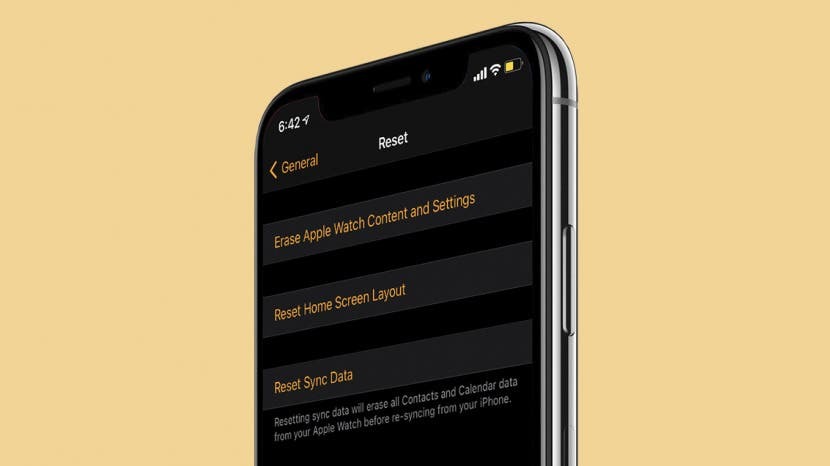
Използването на вашия Apple Watch за обаждания и текстови съобщения трябва да е лесно, но ако контактите не се показват на вашия Apple Watch, е много трудно да разберете с кого взаимодействате. Покажете ви няколко начина да отстраните проблема, ако контактите ви в iPhone не се синхронизират с часовника ви, плюс няколко съвета, за да не се случва отново.
Свързани: Как да изтеглите WatchOS и да инсталирате новата актуализация на Apple Watch
Най-добре е да следвате съветите по-долу в ред, тъй като те са организирани от най-простото решение до най-замесените. Ако вече сте изпробвали някои от тях, не се колебайте да пропуснете напред, като използвате навигационното меню по-долу!
Прескочи към:
-
Как да го поправите, ако вашият Apple Watch не показва имена на контакти
- Само няколко контакта на Apple Watch, които не се синхронизират?
- Проверете настройките за синхронизиране на контакти в iCloud
- Проверете Wi-Fi и Bluetooth връзки
- Рестартирайте вашия Apple Watch и iPhone
- Вашият iPhone и Apple Watch актуализирани ли са?
- Контактите на Apple Watch не се синхронизират? Опитайте да нулирате данни за синхронизиране
- Прекратете сдвояването и сдвоете отново вашия Apple Watch
Как да го поправите, ако вашият Apple Watch не показва имена на контакти
С малко късмет няма да ви се налага да опитвате много от тези съвети, за да решите проблемите си с Apple Watch, който не показва имена на контакти от вашия iPhone!
Само няколко контакта на Apple Watch, които не се синхронизират?
Ако липсват само няколко имена на контакти на Apple Watch, може да имате късмет. Проблемът може да бъде отстранен от изтриване и повторно въвеждане на тези контакти във вашия iPhone и след това power-cycling както вашия Apple Watch, така и вашия iPhone. Преди да направите това, уверете се, че копирате информацията за контактите в приложението Notes, за да можете лесно го въведете отново, когато създавате нови карти за контакт, или го запишете на хартия, за да предотвратите загубата им данни.
Върнете се в началото
Проверете настройките за синхронизиране на контакти в iCloud
С няколко устройства, сдвоени едно с друго, понякога могат да възникнат проблеми със синхронизирането. Добър вариант да опитате е да се уверите, че вашите iCloud настройки са настроени да синхронизират контактите между устройствата. Това често е причината за проблема, когато снимките на контакти не се синхронизират между устройства и може да причини проблеми, които водят до това, че Apple Watch не показва имена на контакти от вашите iPhone контакти. За да сте сигурни, че синхронизирането на контактите в iCloud е активирано:
- На вашия iPhone отворете Приложение за настройки.
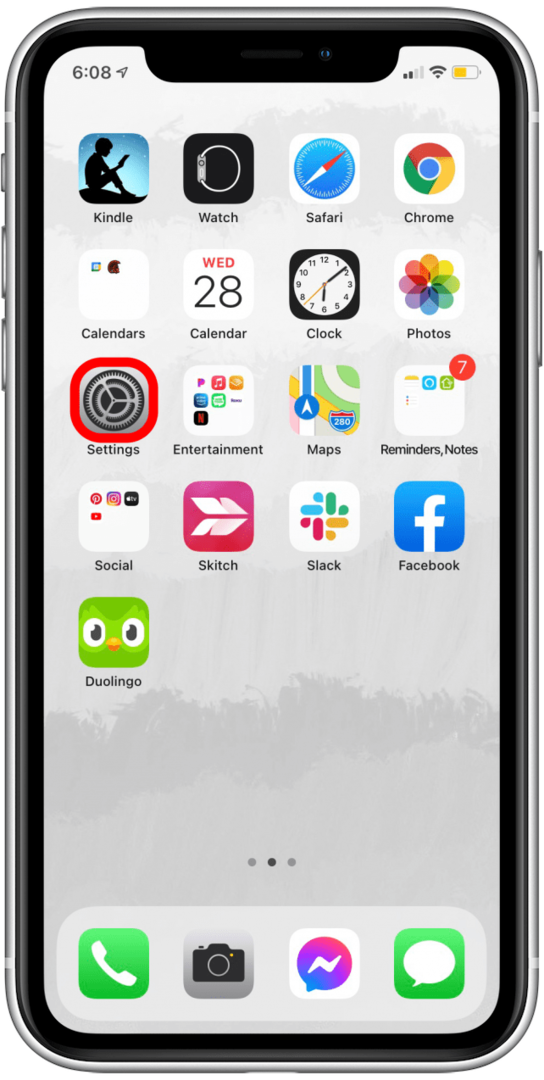
- Докоснете вашия Apple ID профил на върха.
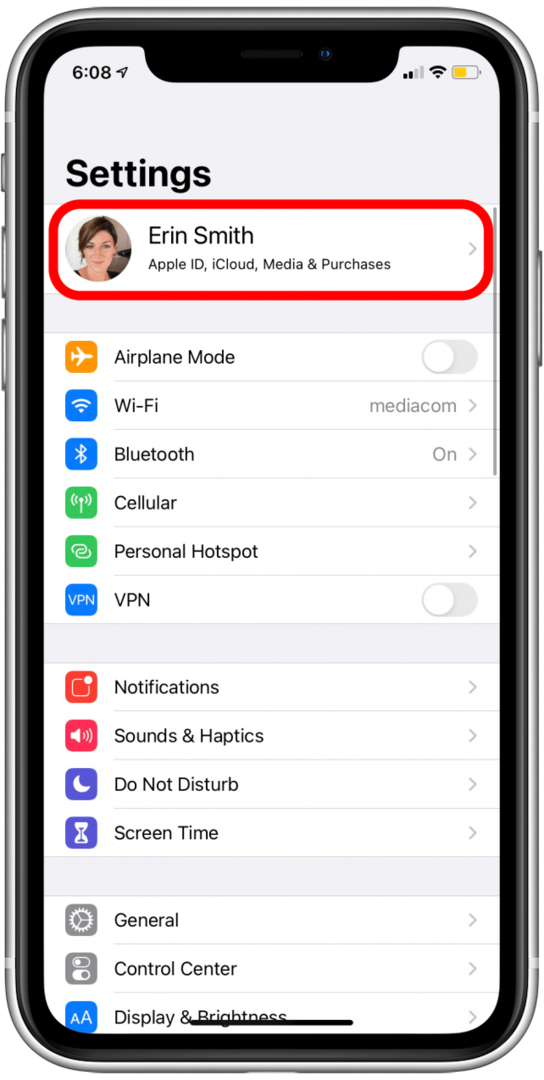
- Натисни iCloud.
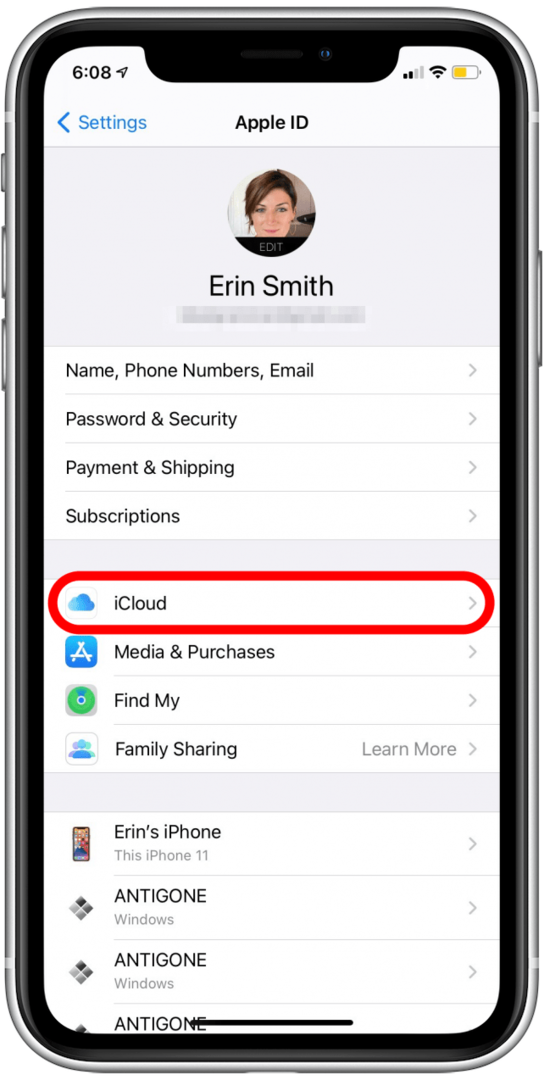
- Проверете дали Превключване на контактите е зелено, което означава, че вашите контакти се синхронизират с iCloud.
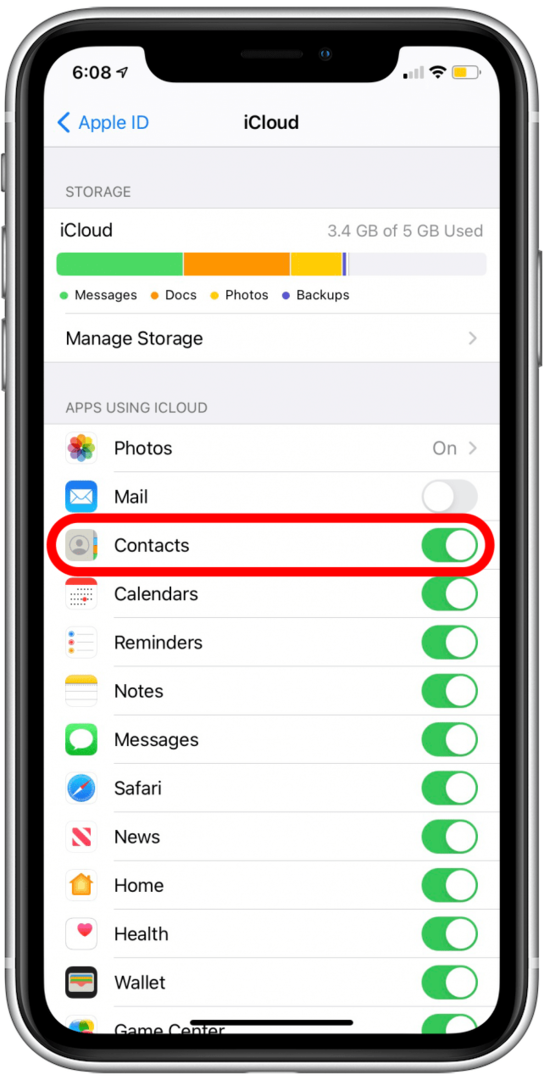
- Ако превключвателят Контакти е сив, докоснете превключвателя, за да активирате синхронизирането на контакти с iCloud.
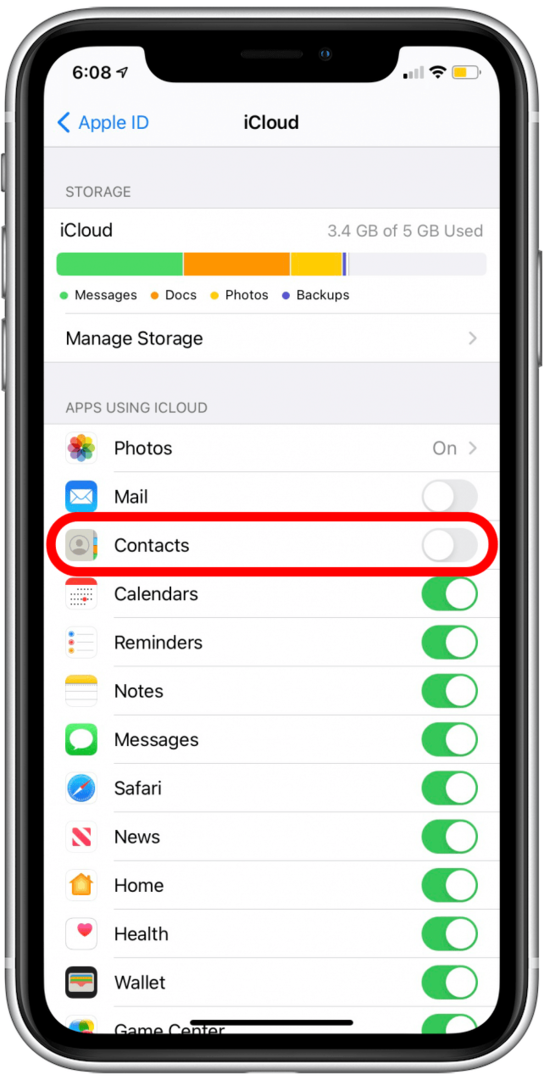
Ако тази функция е била деактивирана, това може да е ваш проблем. Добре е все пак да проверите Wi-Fi и Bluetooth връзки, и да се гарантира, че вашият Apple Watch и iPhone са актуализирани. По този начин цялото синхронизиране ще се извършва в съответствие с текущия софтуер за watchOS и iOS.
Ако проблемът не е в тази настройка, преминете към следващия раздел, за да проверите вашите връзки и сдвояване.
Върнете се в началото
Проверете Wi-Fi и Bluetooth връзки
Ако другите функции работят както трябва и просто контактите ви в iPhone не се показват на вашия Apple Watch, малко вероятно е проблемите с връзката да са виновни. Все пак е добра идея да се уверите, че вашият Apple Watch и iPhone са свързани към една и съща Wi-Fi мрежа и че и двете имат активиран Bluetooth и са свързани помежду си.
Ето как да проверите Wi-Fi и Bluetooth връзките на вашия iPhone:
- Плъзнете надолу от горния десен ъгъл на екрана, за да получите достъп до Контролен център. (На iPhone с бутон Начало ще плъзнете нагоре от долната част на екрана)

- Натиснете продължително в центъра на плочката, която съдържа иконите за Wi-Fi, Bluetooth, Cellular и Airplane mode.
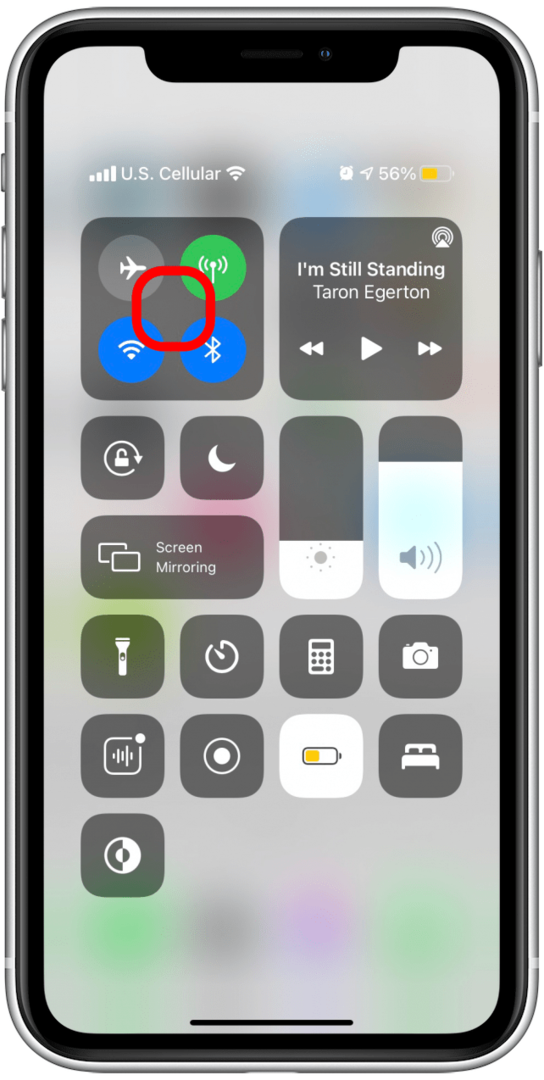
- Ще се появи екран, който обобщава вашата свързаност.
- Погледни към Wi-Fi раздел, за да се уверите, че сте на Wi-Fi и да видите името на мрежата, към която сте свързани.
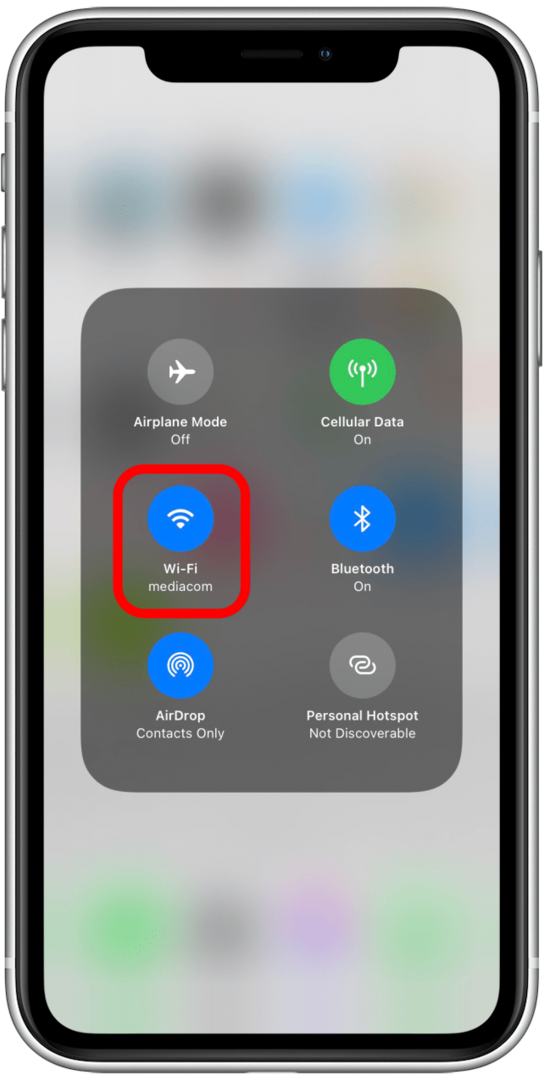
- Погледни към Bluetooth раздел, за да се уверите, че Bluetooth е включен.
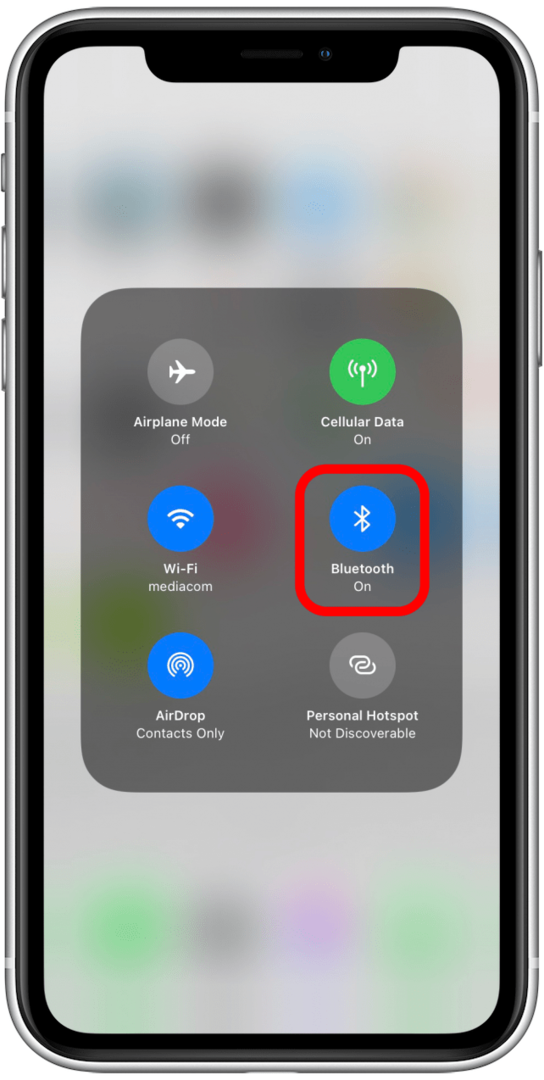
За да проверите Wi-Fi и други връзки на вашия Apple Watch:
- Плъзнете нагоре от долната част на екрана на вашия Apple Watch.

- Трябва да видите зелено икона на телефона, което показва, че вашият Apple Watch е свързан към вашия iPhone.
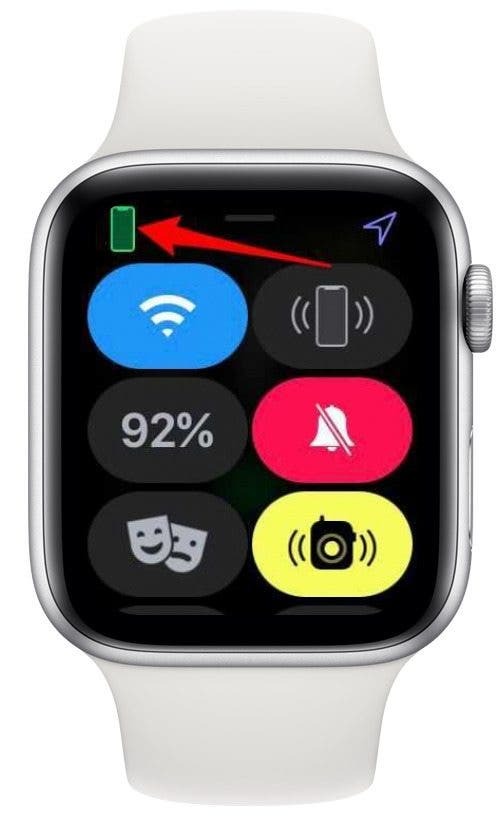
- Трябва също да видите a Wi-Fi иконаи трябва да е синьо, за да показва, че Wi-Fi е активиран и свързан.
- Ако трябва да проверите вашата Wi-Fi мрежа, за да се уверите, че съвпада с тази, към която е свързан вашият iPhone, натиснете продължително иконата за Wi-Fi.

- Ще се появи екранът за Wi-Fi и трябва да видите мрежата, към която сте свързани, изброена директно под Wi-Fi превключвателя.
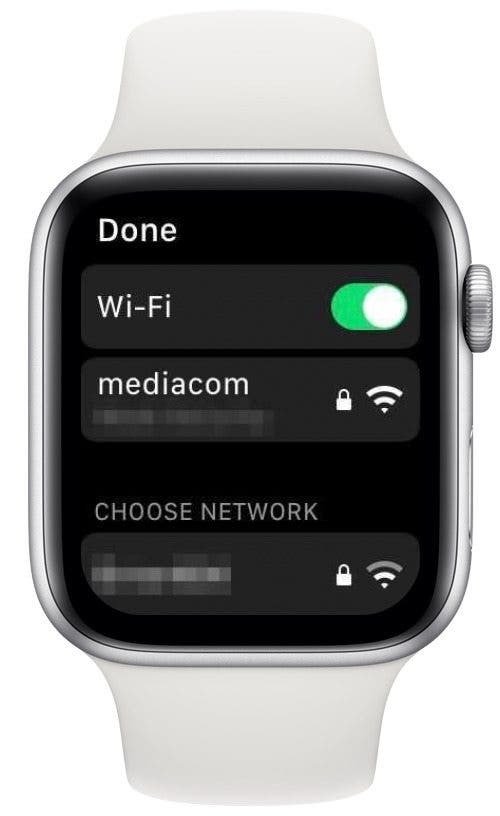
- Ако трябва да превключите мрежи, превъртете надолу и докоснете Wi-Fi мрежата, към която искате да се присъедините.
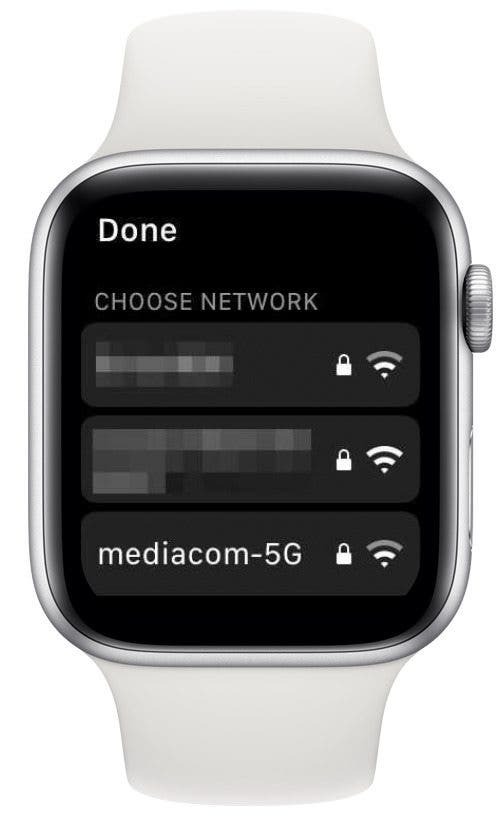
Ако изглежда, че всички връзки са в ред, но все пак контактите ви в iPhone не се синхронизират с вашия Apple Watch, продължете да четете.
Върнете се в началото
Рестартирайте вашия Apple Watch и iPhone
А, да, добрият стар съвет за захранване на технологията, която действа. Колкото и да е досадно да бъдете помолени да направите това, той има изненадващо висок процент на ефективност. Понякога нашите устройства се затъват малко от процеси и може дори да не разпознаем, че дадена функция не работи правилно поради това. Най-бързият начин да се уверите, че започвате от нулата, е да рестартирате своя Apple Watch и твоят iPhone. Кой знае, това може да го оправи веднага!
Върнете се в началото
Вашият iPhone и Apple Watch актуализирани ли са?
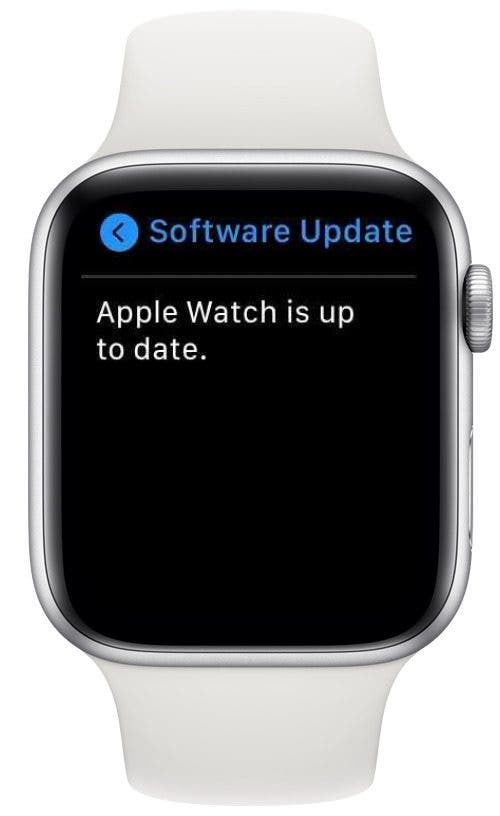
С толкова много версии на актуализации на iOS и watchOS може да е трудно да запомните да поддържате устройствата си актуализирани. Тъй като актуализациите могат да осигурят корекции на грешки, които засягат определени устройства, и други подобрения, които могат да подобрят функционалността, е добра идея да поддържате джаджите си актуализирани.
Преди да продължите по-нататък, уверете се, че сте инсталирали тока Актуализация на iOS и тока версия на софтуера watchOS.
След като завършите всички необходими актуализации, рестартирайте всяко устройство (ако има такова), което все още не е рестартирано, и проверете отново контактите на Apple Watch. Ако установите, че вашият Apple Watch няма контакти, изглеждащи по начина, по който трябва да се появяват дори след този процес, опитайте нулиране на вашите данни за синхронизиране на Apple Watch, както е посочено в следващия раздел.
Върнете се в началото
Контактите на Apple Watch не се синхронизират? Опитайте да нулирате данни за синхронизиране
Ако сте тук, след като изпробвате предишните стъпки, съжалявам за разочарованието, че вашият Apple Watch не се синхронизира с контактите ви в iPhone! И аз съм трябвало да се справя с това преди, но това може да помогне. Нулирането на вашите данни за синхронизиране на Apple Watch може да бъде добър начин за премахване на проблема със синхронизирането на контактите в зародиш.
- На вашия iPhone отворете Приложение за гледане.
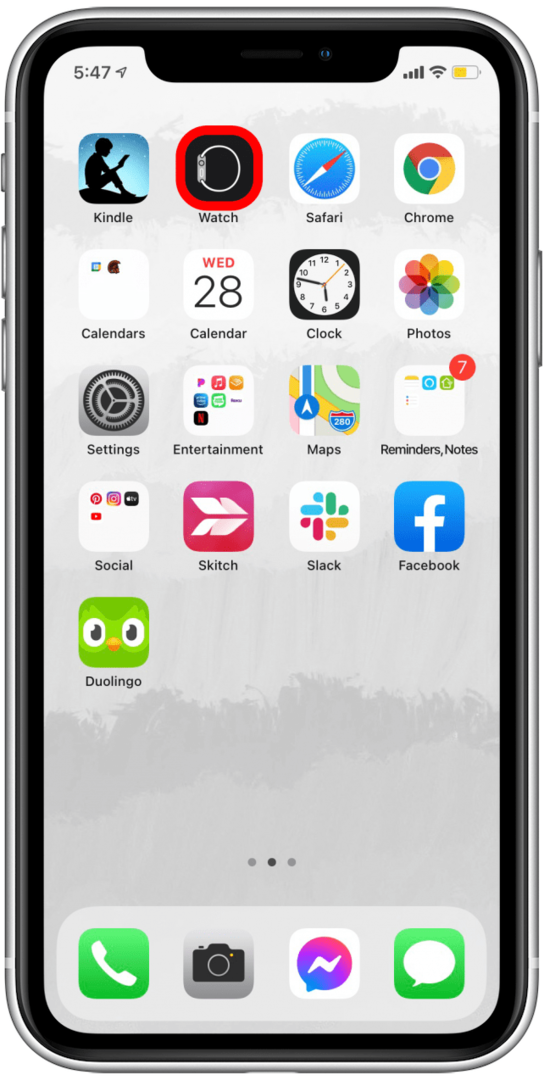
- Натисни Общ.
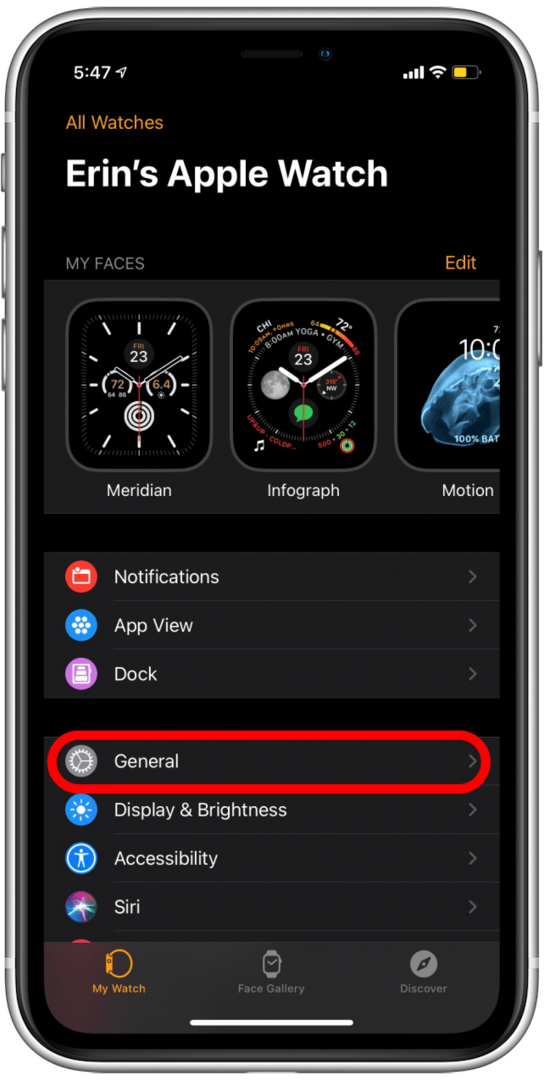
- Превъртете докрай надолу и докоснете Нулиране.
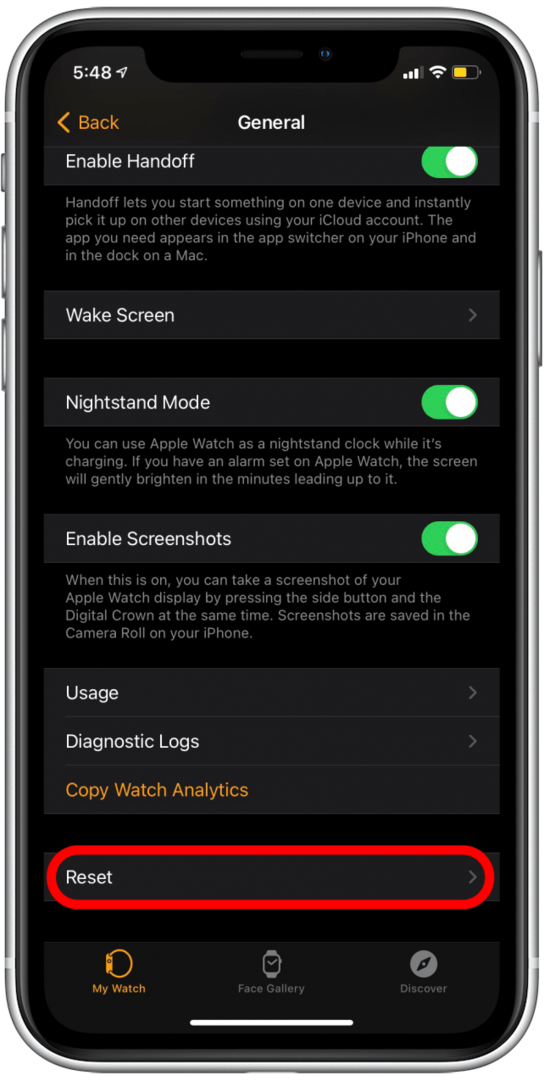
- Натисни Нулиране на данни за синхронизиране.
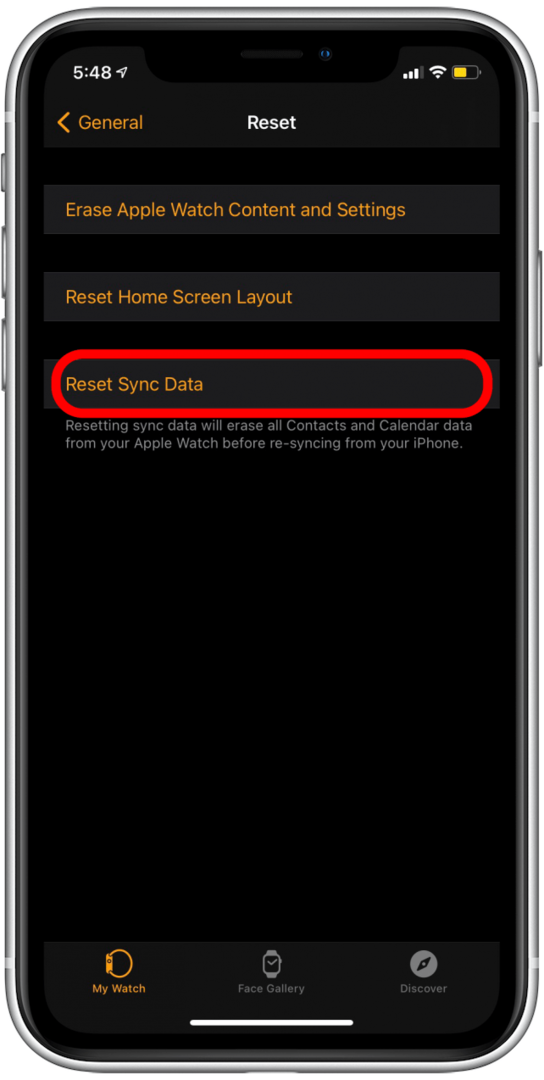
Ако смятате, че Reset Sync Data не работи, всъщност може да се окаже, че процесът работи почти невидимо зад кулисите. Първоначално ме заблуди, защото изглежда, че нищо не се случва, когато докоснете бутона Reset Sync Data, но в действителност данните се нулират и след това се синхронизират отново. Дайте няколко минути и след това рестартирайте вашия Apple Watch и вашия iPhone за да видя дали работи. Ако вашият Apple Watch все още не синхронизира контактите, продължете да четете.
Върнете се в началото
Прекратете сдвояването и сдвоете отново вашия Apple Watch
Не на последно място, ако никой от другите съвети не е разрешил проблема ви със синхронизирането на контактите на Apple Watch, може да се наложи да раздвоете и след това сдвоете отново вашия Apple Watch и iPhone. Това не е много труден процес, но отнема доста време (10 или повече минути).
Надяваме се, че тези съвети са свършили работа! Уведомете ни кое от решенията в тази статия е разрешило проблема ви с контактите на Apple Watch или не се колебайте да предложите прости съвети, които може да сме пропуснали!